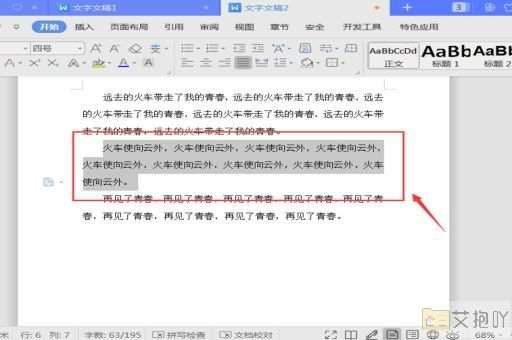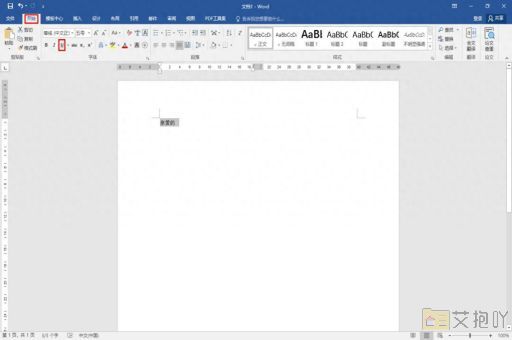word文档怎么把一页分成左右两半
在word文档中,将一页分成左右两半的方法是使用“分栏”功能。以下是详细的步骤:
1. 打开你的word文档。
2. 选择你想要分割的段落或文本。如果你想将整个页面分成两半,你可以选择整个文档(ctrl + a)。
3. 在菜单栏上,点击“布局”选项卡。
4. 在“布局”选项卡中,找到并点击“栏”按钮。这将打开一个下拉菜单。
5. 在下拉菜单中,选择“更多栏”。
6. 在弹出的“栏”对话框中,你可以设置栏的数量和宽度。为了将页面分成相等的两半,你需要将栏数设置为“2”,然后取消选中“栏宽相等”的复选框。接着,将左栏的宽度设置为你希望的值,右栏的宽度会自动调整以填满剩余的空间。
7. 如果你想在两栏之间添加一条分割线,你可以选中“分割线”复选框。
8. 点击“确定”按钮关闭“栏”对话框。
现在,你已经成功地将你的word文档中的一页分成左右两半了。你可以分别在左栏和右栏中输入或粘贴你的文本。
注意:如果你需要将所有页面都分成两半,你需要在每个新的页面重复以上步骤。如果你只希望某些特定的页面分成两半,你可以插入一个分节符(在“布局”选项卡的“页面设置”组中),然后对新节应用不同的分栏设置。

写一篇一千字的介绍可能需要一些时间,但只要你按照上述步骤操作,你应该能够轻松地在word文档中将一页分成左右两半。


 上一篇
上一篇